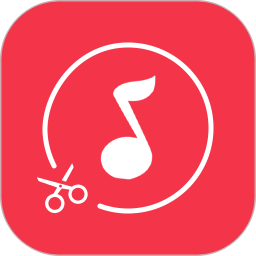音频剪辑编辑大师app进行音频降噪的方法
2024-08-28 10:34作者:91下载站
在我们的日常生活中或者工作中,可能会遇到需要对一些音乐或者录制的音频等进行编辑的情况,那么我们就可以了解一下手机上的音频剪辑编辑大师app,这款软件中提供的音频编辑功能很多,可以对我们的音频进行降噪、裁剪以及提取音频和分离立体声等操作,如果你需要对一段视频进行降噪处理,那么我们就可以进入到音频剪辑编辑大师的操作页面中,找到音频降噪功能就可以快速的操作,设置的教程方法是很简单的,下方是关于如何使用手机版音频剪辑编辑大师进行音频降噪的具体操作方法,如果你需要的情况下可以看看方法教程,希望小编的方法教程对大家有所帮助。
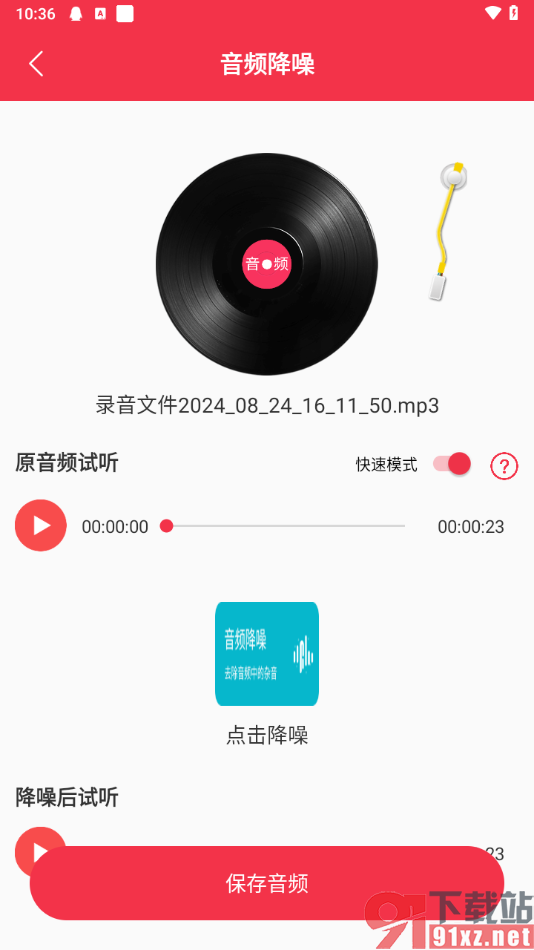
方法步骤
1.点击打开手机上的音频剪辑编辑大师app,在打开的操作页面中,我们直接找到【音频降噪】功能,将其点击打开即可。
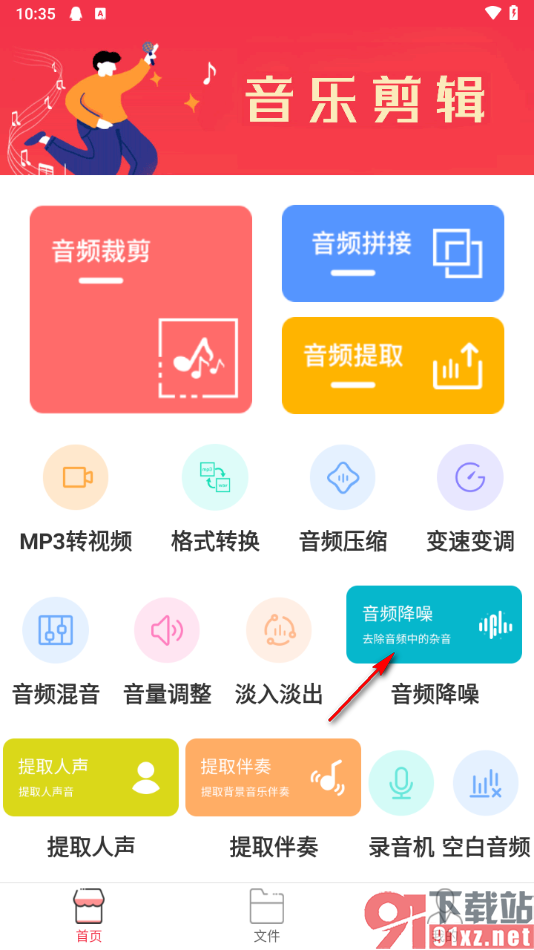
2.当我们进入到页面之后,在页面上找到其中自己需要设置的音频文件,将其点击打开。
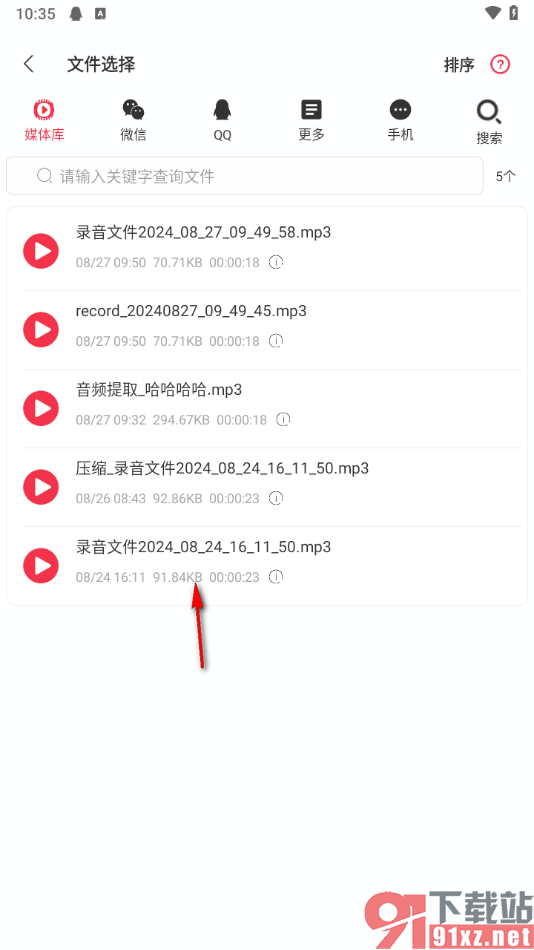
3.这时候,我们就可以在打开的页面上进行音频的播放,点击中间的【降噪】图标按钮,就可以马上进行降噪处理。
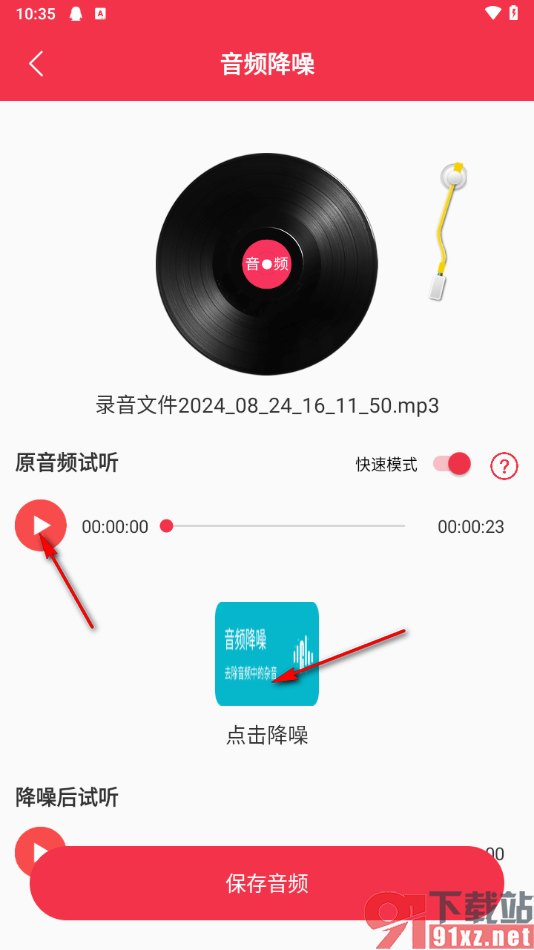
4.降噪之后,那么页面上即可弹出一个音频降噪的进度,很快速的即可成功。
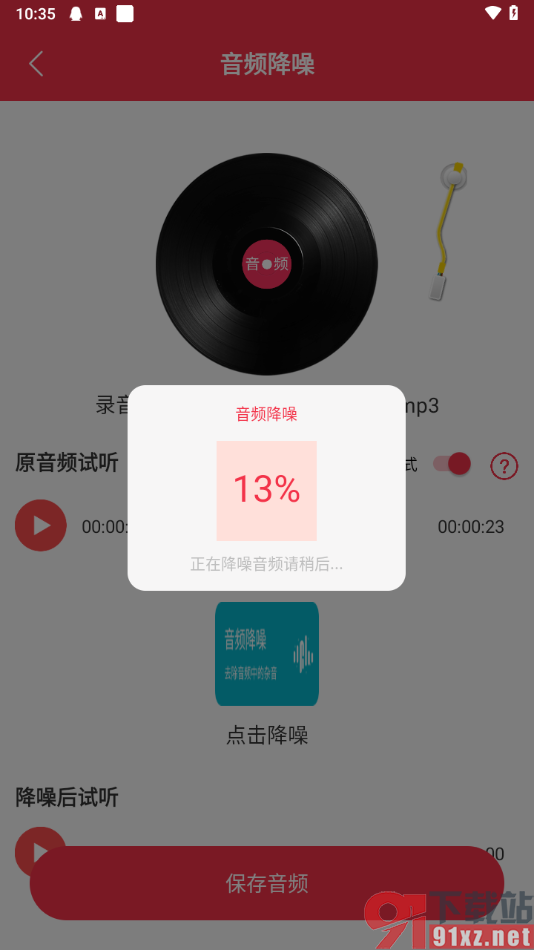
5.之后,我们可以将下方的降噪之后的音频点击播放,就可以听一下效果,之后点击保存音频按钮即可保存我们的文件。
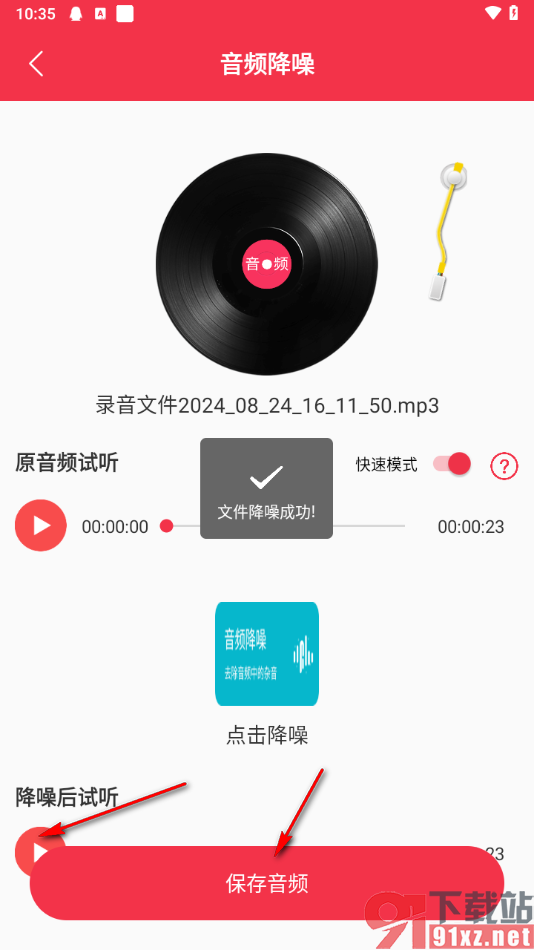
以上就是关于如何使用手机版音频剪辑编辑大师进行降噪的具体操作方法,当你想要将录音文件进行声音降噪处理,那么我们就可以通过上述的教程,将音频降噪功能点击打开就可以进行相应的操作了,是一个比较实用的功能,感兴趣的话可以自己操作试试哦。